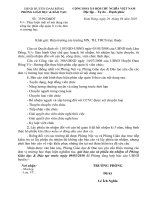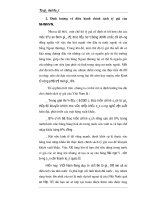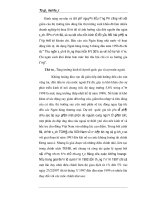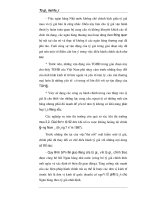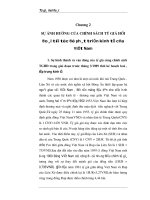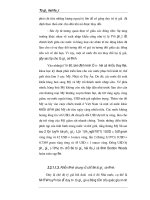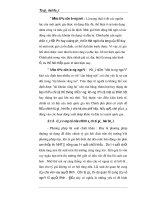Hướng dẫn thực hiện phân hệ Quản lý giảng dạy
Bạn đang xem bản rút gọn của tài liệu. Xem và tải ngay bản đầy đủ của tài liệu tại đây (1.58 MB, 48 trang )
DỰ ÁN SREM
HƯỚNG DẪN THỰC HIỆN PHÂN HỆ
QUẢN LÝ GIẢNG DẠY
(XẾP THỜI KHÓA BIỂU)
BÁO CÁO VIÊN: Huỳnh Thị Hồng Nam
ĐT: 0914842013
Email:
Qui trình tổng thể phân hệ “Quản lý giảng dạy”
Danh sách
giáo viên
Danh
sách
Khối học
Danh
sách
Lớp học
Danh
sách
Môn học
Danh
sách
các tiết
giảng
Danh
sách
các ràng
buộc
1
2
3
4
5
Phân công
chuyên môn
Tạo dữ liệu
Giáo viên
Tạo dữ liệu
Học sinh
Các ràng buộc
Khởi tạo dữ liệu từ phân hệ
“Quản lý nhân sự- PMIS”
Khởi tạo dữ liệu từ phân hệ
“Quản lý học sinh- VEMIS Student”
1. Chuẩn bị
1.1. Chuẩn bị phần mềm để thực hiện xếp TKB:
-
Phần mềm: Máy đã cài đặt các phân hệ PMIS,
VEMIS.
-
Cơ sở dữ liệu: Dữ liệu PMIS, VEMIS
-
Update phiên bản 1.2.0 (ngày 06072012)
1.2. Chuẩn bị thông tin để xếp TKB:
-
Thông tin về học sinh (khối học, lớp học, môn
học: lấy từ VEMIS)
-
Thông tin về giáo viên (Lấy từ PMIS hoặc
nhập trực tiếp)
-
Bảng phân công chuyên môn
-
Các điều kiện riêng của trường, cá nhân giáo
viên.
-
Dự kiến các form (mẫu) thời khóa biểu (Học
trong bao nhiêu ngày, số ngày học 5 tiết, 4 tiết
cho khối/lớp...)
Nếu sử dụng danh sách giáo viên từ PMIS:
•
Chạy chương trình “Quản lý các phân hệ”
•
Thực hiện đăng nhập hệ thống với quyền cao nhất (superadmin)
•
Thực hiện thiết lập tài khoản PEMIS
* Thực hiện thiết lập
tài khoản
+ B1: Tạo tài khoản: chọn sử
dụng mã nhân viên
+ B2: Mật khẩu: chọn 1 trong 3
gợi ý:
- Sử dụng mã nhân viên
- Sử dụng ngày sinh của nhân
viên
- Sử dụng mặc định
+ B3: Thiết lập tài khoản: Chọn
thiết lập, chương trình sẽ thiết
lập quyền sử dụng cho toàn bộ
nhân viên của nhà trường.
2
1
3
* Thực hiện thiết lập
tài khoản
+ B1: Tạo tài khoản: chọn sử
dụng mã nhân viên
+ B2: Mật khẩu: chọn 1 trong 3
gợi ý:
- Sử dụng mã nhân viên
- Sử dụng ngày sinh của nhân
viên
- Sử dụng mặc định
+ B3: Thiết lập tài khoản: Chọn
thiết lập, chương trình sẽ thiết
lập quyền sử dụng cho toàn bộ
nhân viên của nhà trường.
+ Lấy được danh sách GV từ PMIS vào xếp
TKB
+ Các giáo viên được phân quyền sử dụng ở
phân hệ quản lý điểm ở các lớp mình dạy
được phân trên TKB
* Thực hiện thiết lập tài
khoản
Lưu ý:
-
Kiểm soát số lượng GV nhập vào
đã đủ chưa
- Nếu chưa đủ cần kiểm tra dữ liệu
trên PMIS:
+ Phiên bản thấp
cần cập nhật
lên phiên bản 3.4.5
Một số lưu ý trong quá trình
thiết lập thời khóa biểu
1- Thường xuyên thực hiện
lưu tệp dữ liệu
-
Chọn “Tệp”
“Lưu tệp với tên”
2- Thực hiện cập nhật dữ liệu
CSDL lên VEMIS_timetable
- Chọn “Dữ liệu”
“Cập nhật dữ
liệu lên VEMIS_timetable”
1
2
3
Một số lưu ý trong quá trình
thiết lập thời khóa biểu
3- Mở tệp dữ liệu
-
Chọn “Tệp”
“Mở tệp”
4- Sử dụng các dữ liệu đã
cập nhật
-
Chọn “Dữ liệu”
“Khởi tạo dữ
liệu từ VEMIS”
Chọn Id thích
hợp
1
2
2. Quy trình
2.1. Nhập dữ liệu ban đầu
1> Khởi tạo dữ liệu từ VEMIS
- Chạy phân hệ “Phân công công tác”
- Chọn menu “Dữ liệu”
“Khởi tạo dữ liệu từ VEMIS”
2> Thông tin về “Ngày học”
- Lựa chọn số ngày học trong 1 tuần
- Chọn menu “Dữ liệu”
“Ngày học/Tiết giảng”
“Số ngày
học trong 1 tuần”
3> Thông tin về “Tiết giảng”
-
Lựa chọn số giờ học trong 1 ngày
-
Chọn menu “Dữ liệu”
“Ngày học/Tiết giảng”
“Số tiết
dạy trong 1 ngày”
4> Thông tin về môn học,
giáo viên, học sinh
-
Môn học: Chọn menu “Dữ liệu”
“Danh sách môn học”
Có thể thay đổi, thêm mới, loại bỏ
theo ý người dùng bằng các chức
năng “Đổi tên”, “Thêm mới”,
“Xóa”.
-
Giáo viên: Chọn menu “Dữ liệu”
“Giáo viên”:
+ GV được lấy từ PMIS (GV biên
chế, hợp đồng trong biên chế)
+ Có thể thay đổi, thêm mới, loại bỏ
theo ý người dùng.
Đối với GV hợp đồng ta thực
hiện thêm mới trực tiếp
4> Thông tin về môn học,
giáo viên, học sinh
-
Môn học
-
Giáo viên
-
Lớp học:
+ Chọn menu “Dữ liệu”
“Danh sách khối học”
+ Chọn menu “Dữ liệu”
“Danh sách lớp học”
5> Phân công giảng dạy
- Phân công giáo viên giảng dạy môn, ở lớp học và số tiết giảng dạy
của từng môn trong một tuần
- Thực hiện: Chọn menu “Dữ liệu”
“Các tiết giảng”
chọn
Thêm mới
+ Chọn tên giáo viên (kích đúp)
+ Chọn môn dạy:
+ Chọn lớp dạy (kích đúp)
+ Chọn số ngày dạy, số tiết trên 1 ngày dạy
+ Chọn mức độ tuân thủ
5> Phân công giảng dạy
1
2
3
4
5
6
7
6> Kiểm tra tính đẩy đủ, chính xác của dữ liệu đã nhập.
* Kiểm tra trực tiếp: Chọn menu “Dữ liệu”
“Các tiết giảng[phân
công giảng dạy]”
Sử dụng chức năng Lọc
6> Kiểm tra tính đẩy đủ,
chính xác của dữ liệu đã
nhập
* Kiểm tra qua thống kê:
- Chọn menu “Thống kê”
“Thống kê môn học”
-
Chọn menu “Thống kê”
“Thống kê giáo viên”
- Chọn menu “Thống kê”
“Thống kê học sinh”